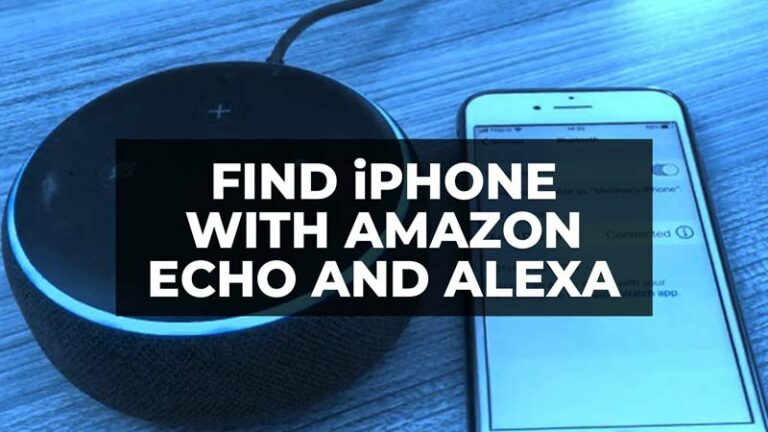Ошибка DISM 50 в Windows (2023)

Система обслуживания образов развертывания и управления ими (DISM) — это полезная утилита, которая помогает восстановить рабочий стол Windows и исправляет несколько ошибок, таких как внутренняя ошибка BSOD планировщика видео. Хотя при запуске этой утилиты в командной строке вы можете получить такие ошибки, как DISM Error 87 в Windows 10/11, которые можно легко исправить. Одной из таких проблем является ошибка DISM 50 в Windows, и для ее устранения в этом руководстве есть несколько советов и приемов, которые помогут вам.
Исправлено: DISM «Ошибка 50» в Windows (2023)
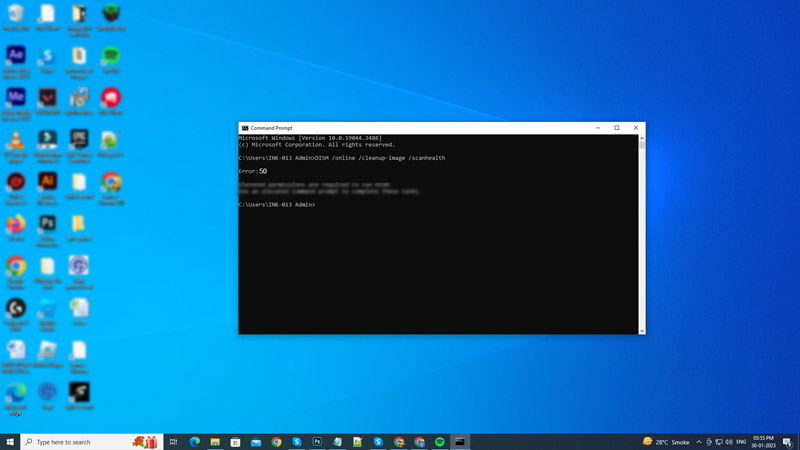
Когда вы запускаете команду DISM в командной строке и получаете «Код ошибки 50» с сообщением типа «DISM не поддерживает обслуживание Windows PE с параметром /online», это, вероятно, связано с тем, что операционная система думает, что вы используете DISM. в Windows PE (предустановленная среда) или Windows RE (среда восстановления). Это может произойти из-за поврежденного файла реестра Windows, и вы можете исправить это, выполнив следующие обходные пути:
1. Обновите DISM, чтобы исправить «Ошибку 50» в Windows.
- Откройте командную строку от имени администратора из меню «Пуск».
- Теперь введите следующую команду в командной строке и нажмите клавишу «Ввод» на клавиатуре, чтобы выполнить ее:
dism.exe /image: C: /cleanup-image /revertpendingactions
- Теперь щелкните значок «Пуск», введите «Конфигурация системы» без кавычек в поле поиска и откройте его.
- В окне «Конфигурация системы» перейдите на вкладку «Загрузка».
- Установите флажок «Безопасная загрузка» и выберите вариант «Минимальный».
- Теперь нажмите кнопку «Применить», чтобы сохранить изменения, и нажмите «ОК», чтобы выйти.
- Откройте командную строку с правами администратора в безопасном режиме и введите следующую команду:
sfc/scannow
- Нажмите клавишу «Ввод» на клавиатуре, чтобы выполнить команду.
- Перезагрузите рабочий стол Windows и запустите команду DISM, которую вы хотите проверить, исправлена ли ошибка.
2. Используйте командную строку, чтобы исправить DISM «Ошибка 50».
Если вы столкнулись с ошибкой 50 при выполнении следующей команды DISM ‘Dism.exe/Online/Cleanup-Image/Restorehealth’, вероятно, это связано с проблемами, связанными с параметрами /Restorehealth. Вы можете решить эту проблему, выполнив несколько команд в командной строке, как указано ниже:
- Во-первых, вам нужно будет загрузиться с установочного носителя Windows. Установить его можно с официального сайта Microsoft.
- Теперь запустите командную строку, нажав клавиши «Shift» + «F10» на клавиатуре на первом установленном экране, а также в Windows RE.
- Введите следующую команду в командной строке Windows RE:
wmic логический диск получить имя
- Эта команда даст вам список всех системных разделов в вашей системе.
- Теперь введите следующую команду, чтобы найти диск с папкой Windows:
буква диска dir:
- Найдя диск с папкой Windows, введите следующую команду:
dism.exe/Image:X:\/Cleanup-Image/Restorehealth
- Обратите внимание, что вам нужно заменить «X» на букву диска, содержащего папку Windows.
- Если после этого шага вы столкнетесь с ошибкой 0x800f081f, вам необходимо выполнить обновление с помощью мастера установки Windows. Следуйте инструкциям, нажмите кнопку «Далее» и дождитесь завершения обновления восстановления.
- Перезапустите Windows в безопасном режиме и откройте командную строку с правами администратора.
- Теперь выполните следующую команду:
SFC /SCANNOW /OFFBOOTDIR=D:\ /OFFWINDIR=D:\Windows
- Перезагрузите рабочий стол в обычном режиме и посмотрите, исправлена ли ошибка DISM «Ошибка 50».
3. Удалите поврежденный ключ реестра из реестра Windows.

Чтобы удалить поврежденный раздел реестра из реестра Windows, выполните следующие действия:
- Откройте диалоговое окно «Выполнить», нажав клавиши «Windows» + «R» на клавиатуре, и введите «regedit» в текстовом поле.
- Нажмите кнопку «ОК», чтобы открыть реестр Windows.
- Введите следующую команду в адресной строке реестра Windows:
HKEY_LOCAL_MACHINE\SYSTEM\CurrentControlSet\Control
- Прокрутите и найдите папку «MiniNT» и щелкните ее правой кнопкой мыши.
- Теперь нажмите на параметры «Разрешения».
- Нажмите на свое имя пользователя в списке «Группы или имена пользователей».
- Выберите параметр «Разрешить» рядом с параметром «Полный доступ».
- Теперь нажмите кнопку «ОК» и закройте диалоговое окно.
- Щелкните правой кнопкой мыши папку MiniNT и выберите параметр «Удалить».
- Теперь перезагрузите рабочий стол Windows и запустите команду DISM в командной строке с повышенными привилегиями, чтобы проверить, исправлена ли ошибка.
Это все, что касается того, как исправить DISM «Ошибка 50» в Windows. Кроме того, ознакомьтесь с другими нашими руководствами, такими как «Как исправить код ошибки 0xc000000e» в Windows или «Как исправить ошибку «bootrec / fixboot access is denied» в Windows».